Como seguro ya sabe, tu ordenador con Windows 10 cuenta con varios puertos USB los cuales además de poder ser utilizados para transferir datos entre dispositivos, también puede usarse para cargar dispositivos como teléfonos móviles o incluso una batería externa. Sin embargo, en función de la placa base de tu ordenador o portátil, la potencia de salida de estos puertos USB podrá variar. En este caso puede que te preguste ¿Cuál es la potencia de salida de los puertos USB de mi ordenador y por lo tanto la capacidad/velocidad de carga del mismo?

Relacionado: Cómo mejorar el rendimiento de programas específicos en Windows 10 (Power Throttling)
Cuando usamos el puerto USB de nuestro ordenador con Windows 10 para cargar dispositivos externos deberás tener en cuenta que la rapidez con la que estos dispositivos se carguen dependerá de la potencia de salida que estos puertos puedan proporcionar. Tal y como hemos mencionado, esto está directamente relacionado con la placa base de tu equipo e incluso puede que cada puerto ofrezcan potencias diferentes.
En la actualidad muchos fabricantes de ordenadores y placas base otorgan una mayor potencia de salida a uno o dos puertos USB para que se utilicen como puertos de carga rápida. Estos puertos suelen ser identificados con un icono en forma de rayo mostrado junto a dicho puerto. No obstante, la pregunta sigue siendo la misma, cual es la potencia real de carga de los puertos USB de mi ordenador. Cada uno puede tener una potencia de carga diferente, pero cual es.
Windows 10 ofrece a los usuarios la posibilidad de conocer la potencia de carga de los puertos USB de tu ordenador a través de una clasificación de potencia creada por Microsoft. Para acceder a esta información no es necesario instalar aplicaciones o software de terceros, sin embargo, es cierto que estos programas pueden ofrece información mucho más detallada ha cerca de la potencia de carga exacta de cualquiera de los puertos USB de tu ordenador con Windows 10.
Por lo tanto, si tienes un ordenador con Windows 10, a continuación, os mostramos un tutorial en el que podrás conocer la potencia de salida de los puertos USB de tu ordenador de dos formas diferentes:
Método 1: Como conocer la potencia de salida de los puertos USB de tu ordenador con Windows 10 sin programas de terceros.
1. Abre el administrador de dispositivos de Windows 10.
2. Una vez aquí despliega la sección: Controladoras de bus serie universal
3. Esto dejará al descubierto varios puertos USB. Aquí tendrás que hacer clic derecho de ratón sobre el puerto en el que estás interesado, en nuestro caso: Concentrador USB genérico.
4. En el menú contextual selecciona la opción: Propiedades
5. Una pequeña ventana se abrirá en la que tendrás que situarte en la pestaña: Detalles
6. Ahora despliega el menú: Propiedad
7. En la lista tendrás que seleccionar: Datos de Energía
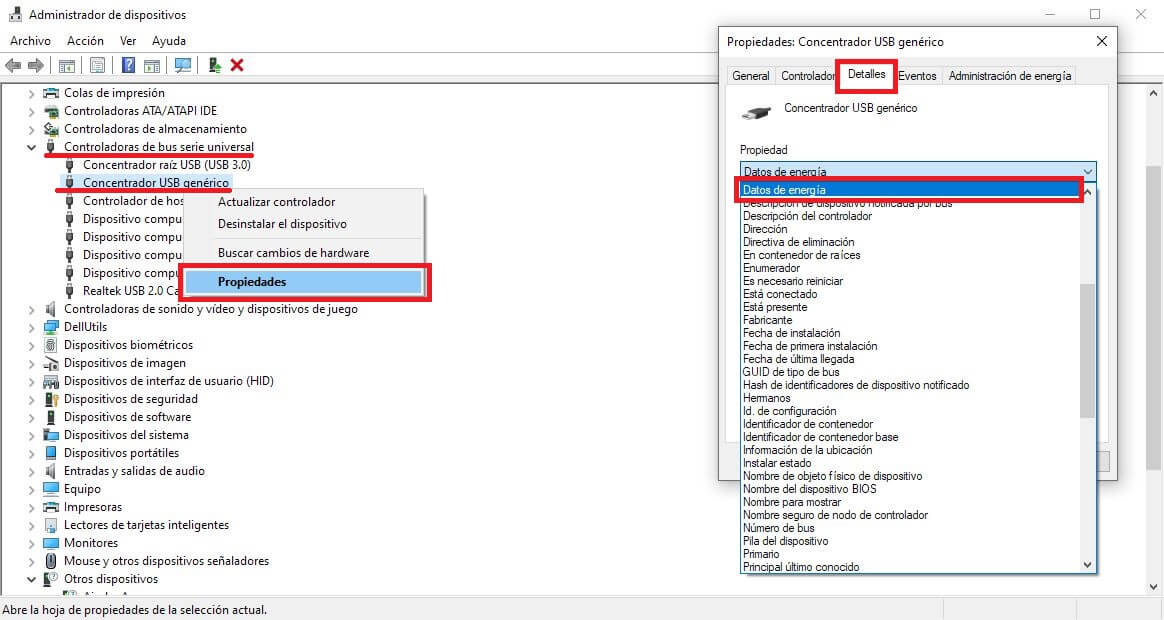
8. Bajo el estado Actual de energía encontrarás la potencia actual de dicho puerto USB y que podrá ser cualquiera de estos: D0, D1, D2 o D3
Nota: Esta es la escala de Microsoft para clasificar la potencia de salida de puertos USB de Microsoft en la que D0 corresponde a la mayor potencia y D3 a la menor potencia.
9. Mas abajo encontraras todas las potencias soportadas en un momento concreto por ese puerto USB como, por ejemplo:
- PDCAP_D0_SUPPORTED
- PDCAP_D1_SUPPORTED
- PDCAP_D2_SUPPORTED
- PDCAP_D3_SUPPORTED
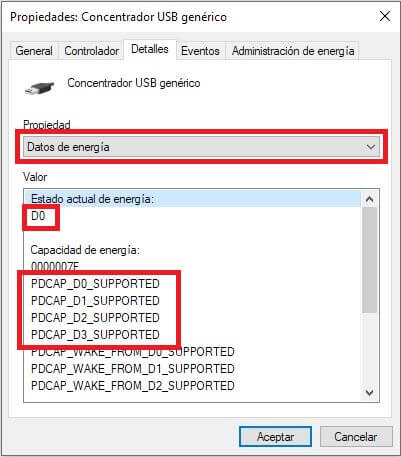
10. Si todos los niveles de potencia de salida del USB se muestran como supported, significa que tu puerto USB soporta desde la potencia más baja a la potencia más alta.
Por lo tanto, si en el momento que compruebas la potencia esta es D0, significa que su puerto USB en este momento usa la máxima potencia de salida. No obstante, al soportar todos los niveles de potencia, puede que en otro momento determinado comprobemos la potencia de este puerto USB y muestre una potencia de salida D1 pero que por ejemplo cuando nuestro ordenador entre en suspensión la potencia de salida se reduzca a D3.
Método 2: Como saber la potencia de carga exacta de un puerto USB en un ordenador con Windows 10.
1. Descarga el programa gratuito desde el siguiente enlace: USBDeview
2. Una vez descargado el archivo Zip, descomprímelo y ejecuta el archivo: USBDeview.exe
Nota: Es un programa ejecutable por lo que no requiere de instalación.
3. Ahora se abrirá la interfaz del programa en el que tendrás que centrarte en la columna: Power
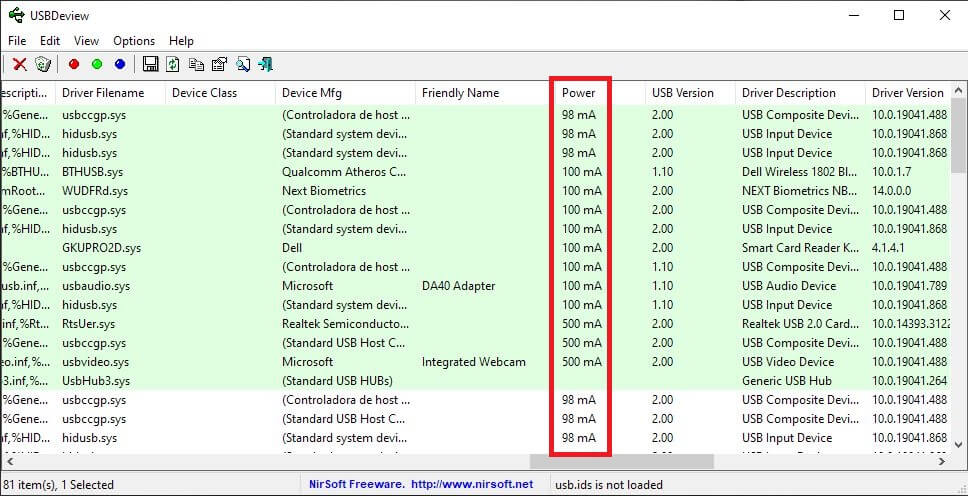
4. En esta columna se muestra la potencia exacta de cada puerto USB de tu ordenador o potencia de salida a un dispositivo actualmente conectado a uno de los puertos USB de tu PC los cuales se mostrarán con fondo verde.
Nota: para encontrar la columna Power en el programa deberás desplazarte horizontalmente en la interfaz del programa.
